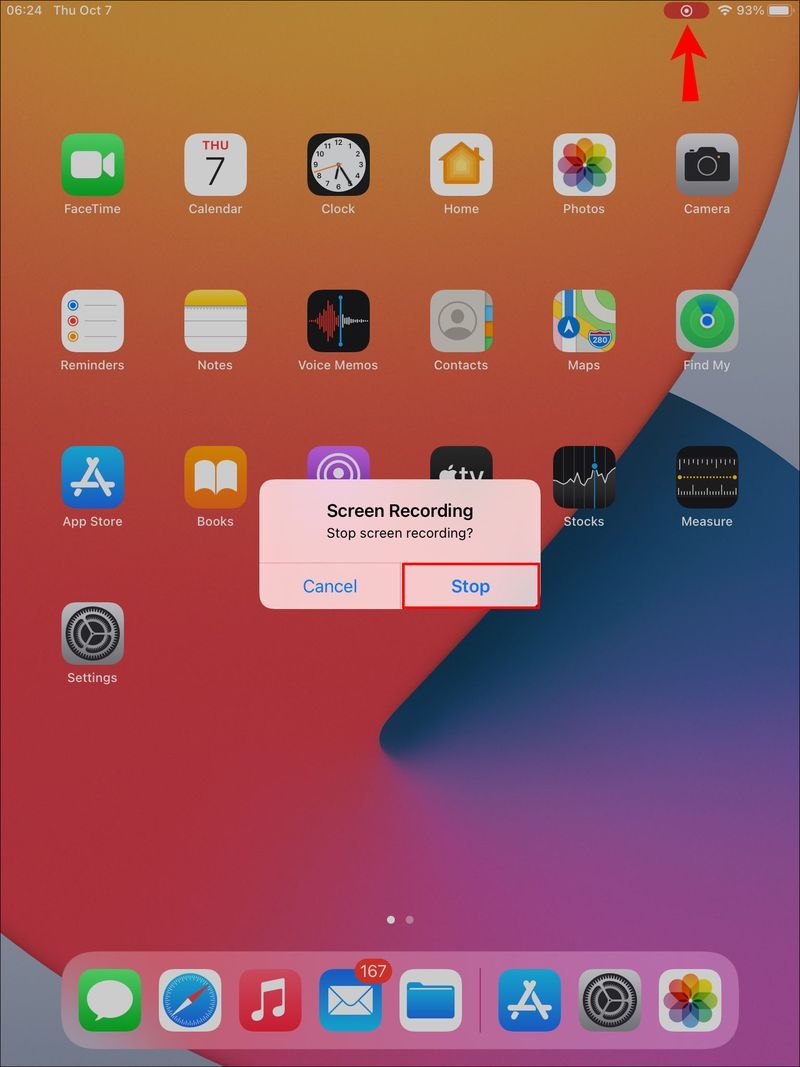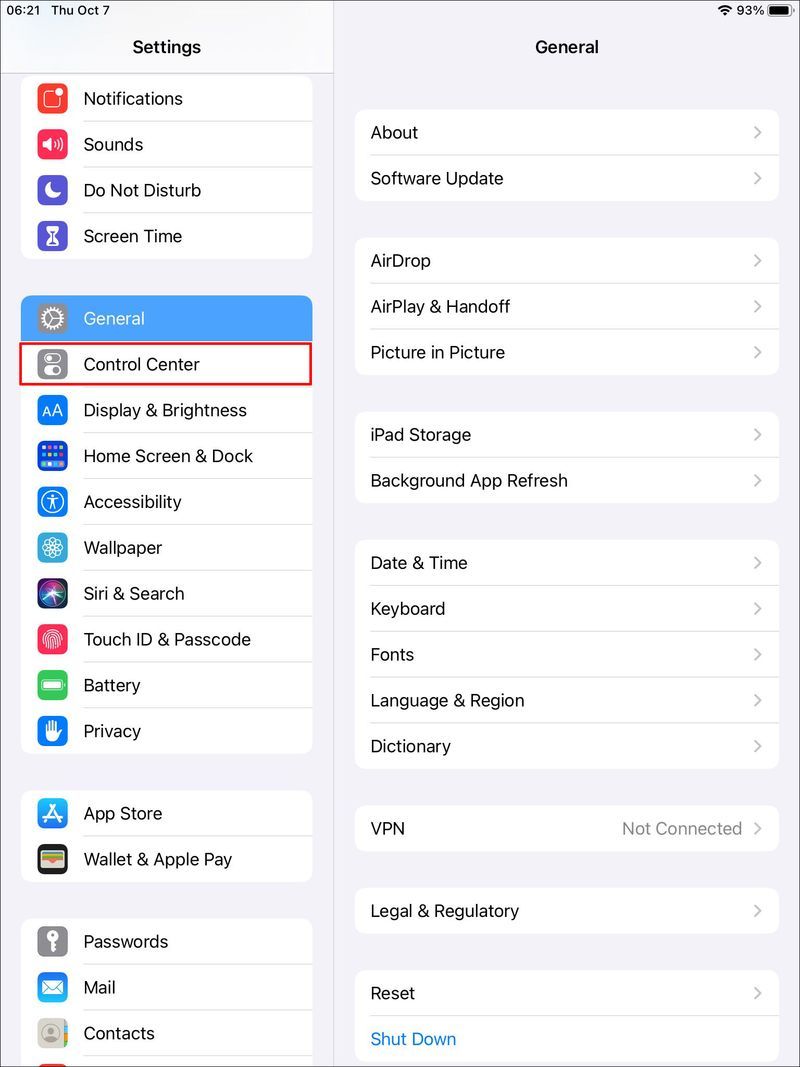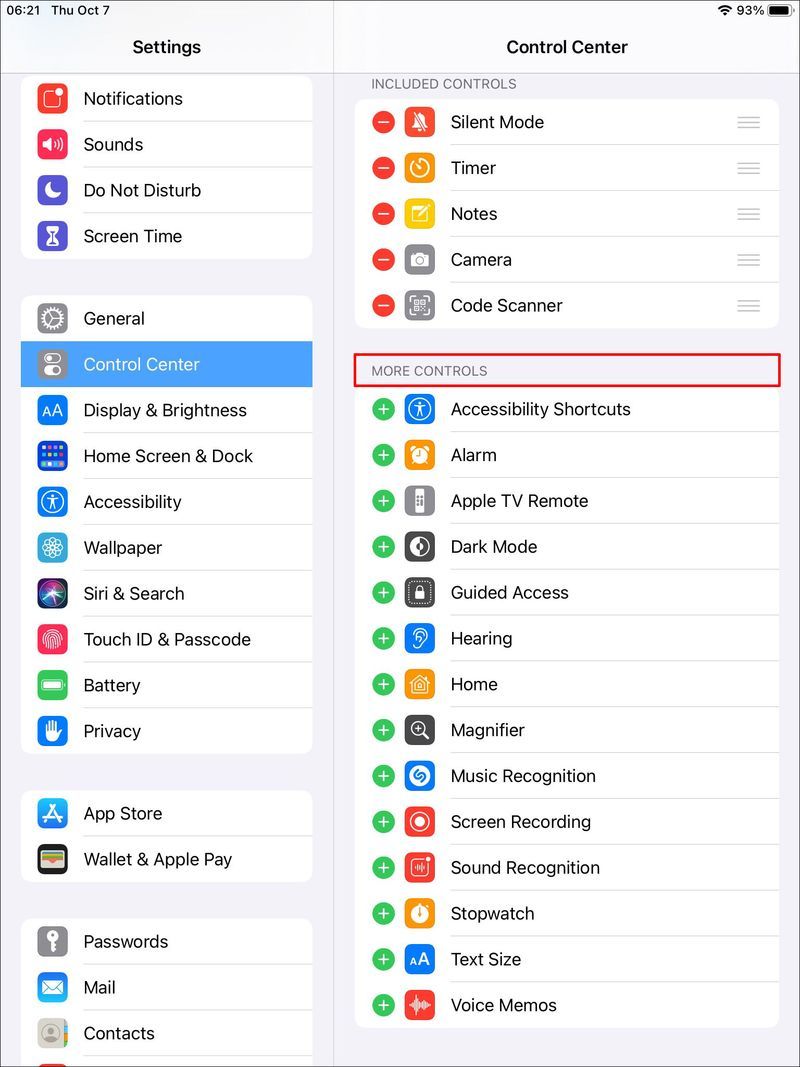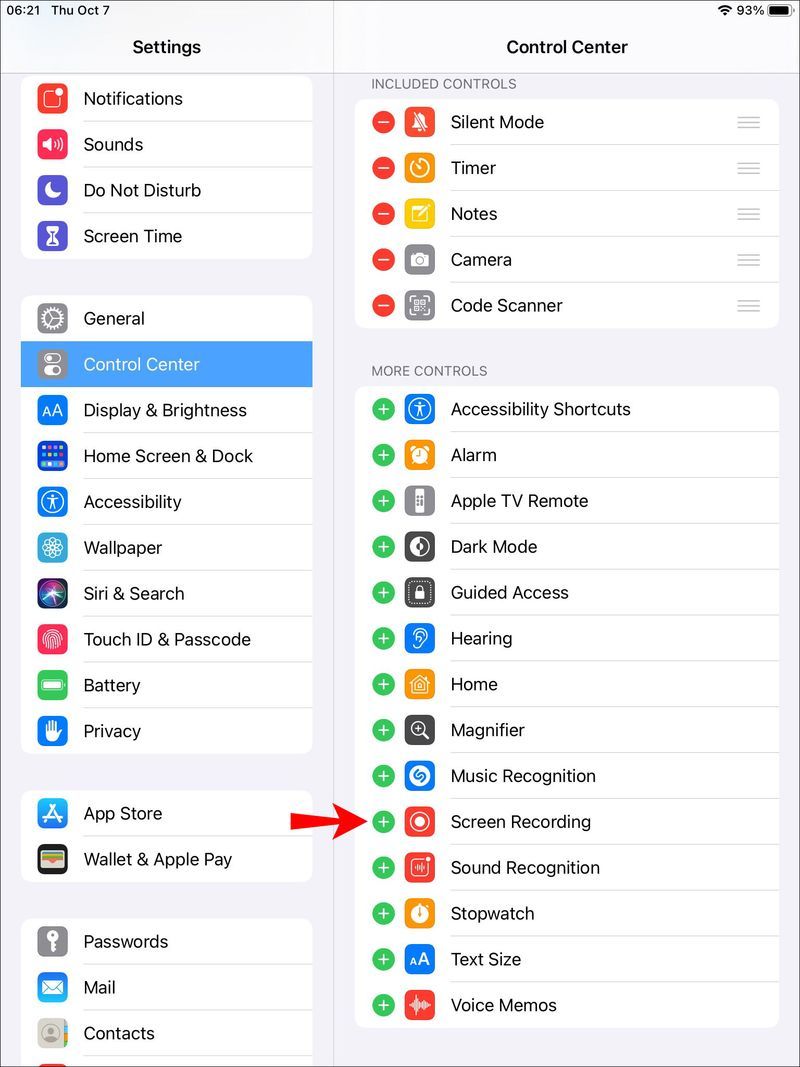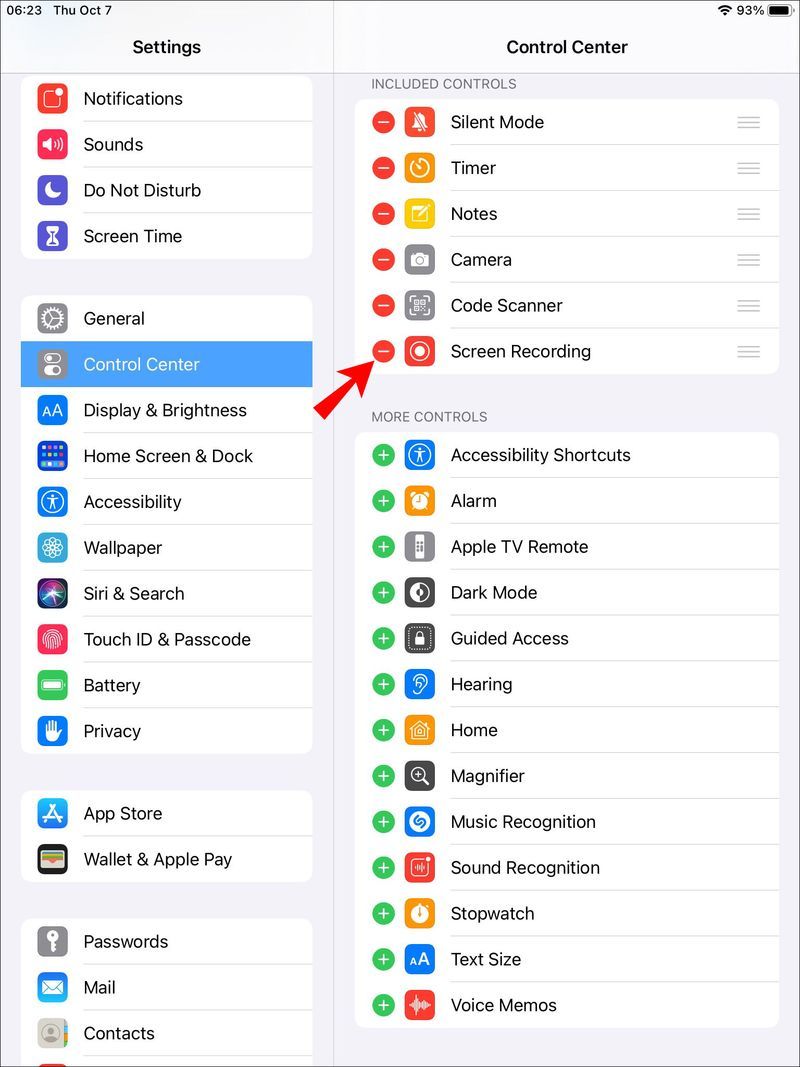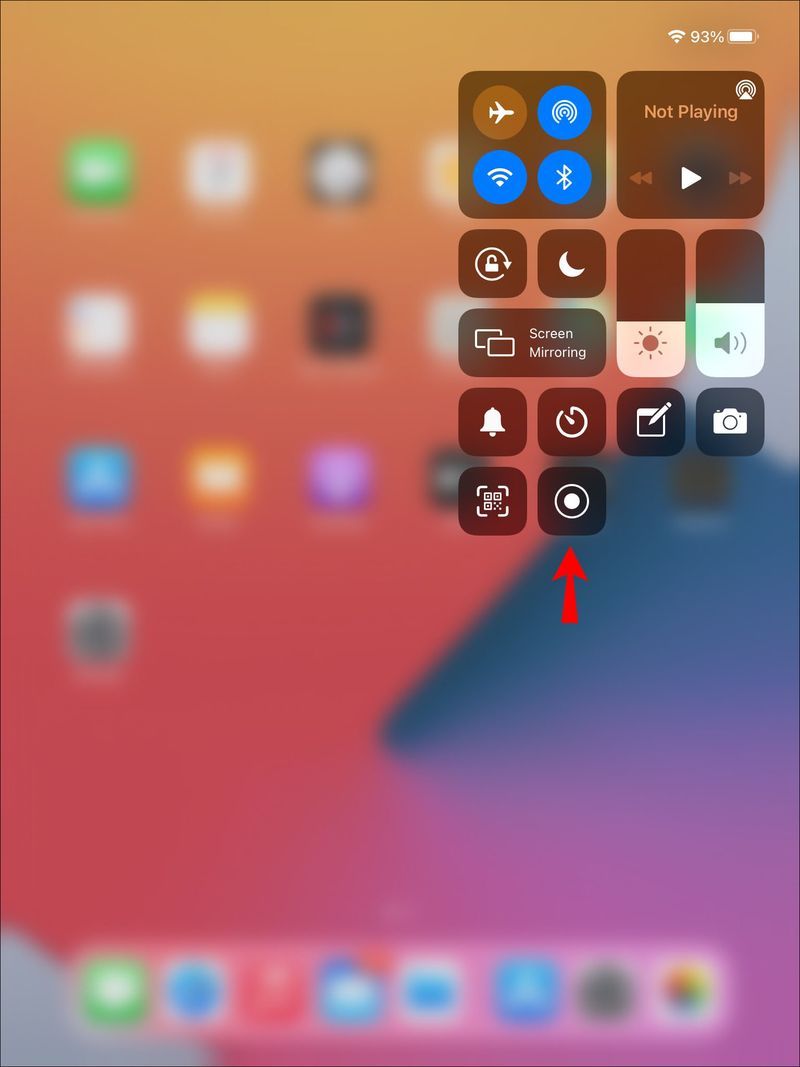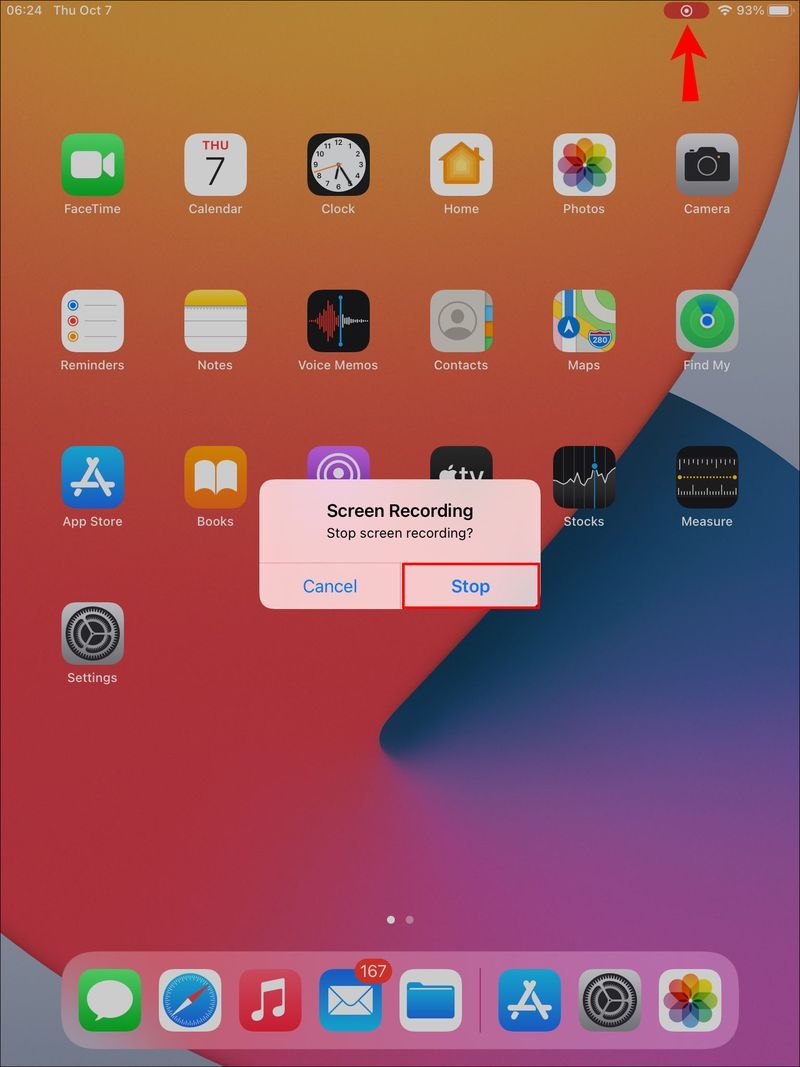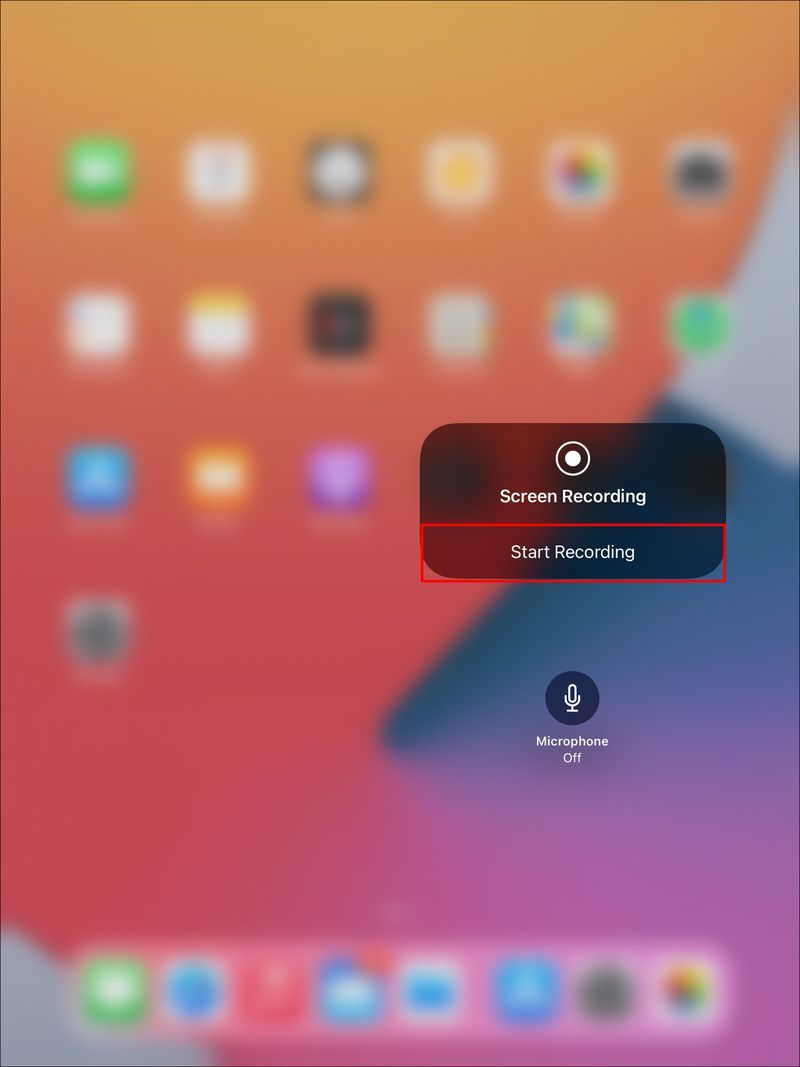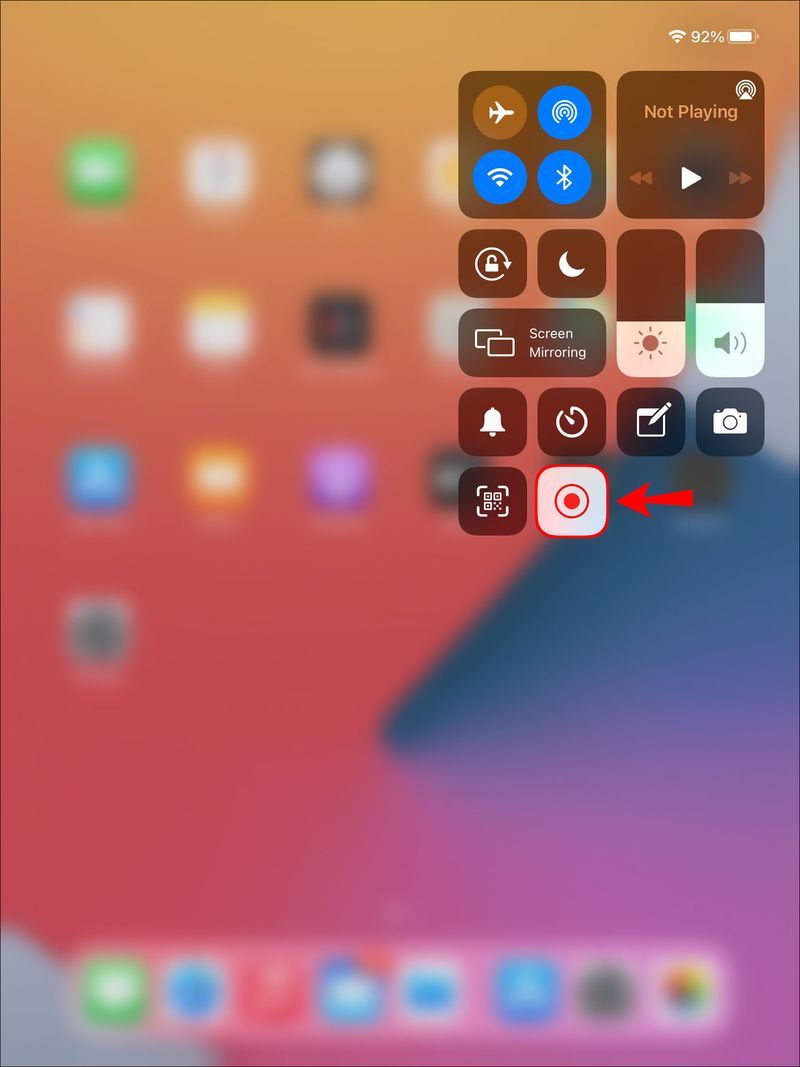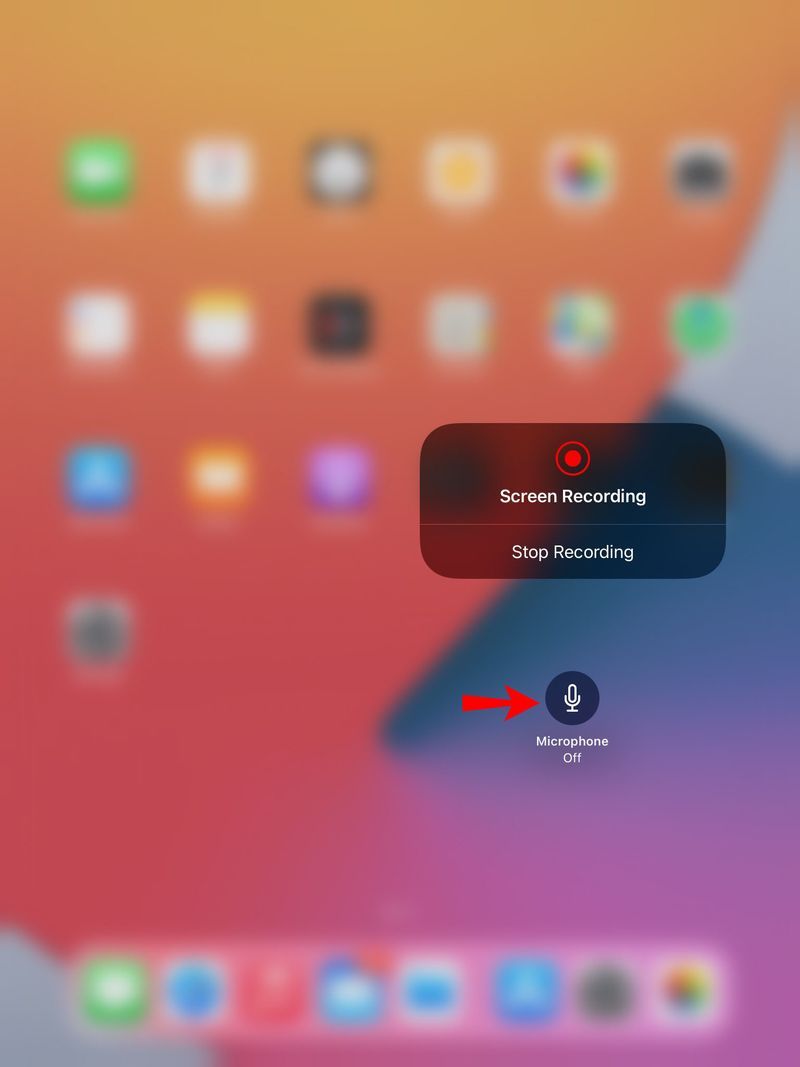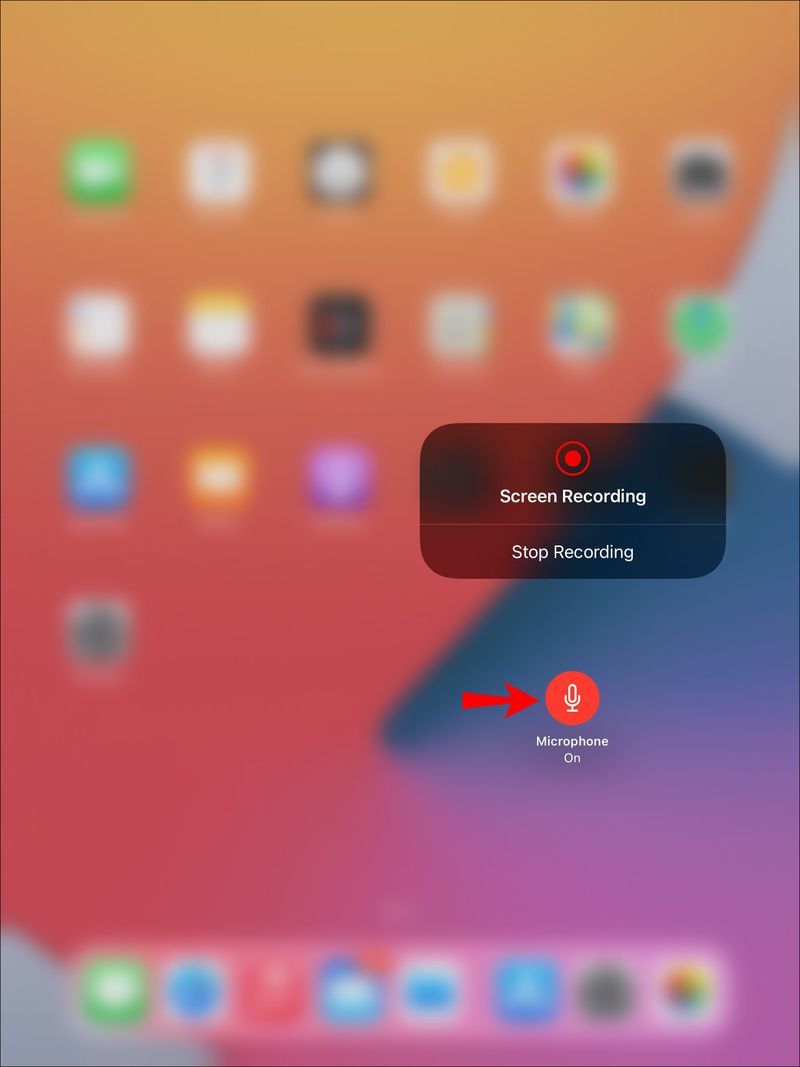Vartotojai, turintys „iPad“, kuriuose veikia „iOS 11“ ir naujesnės versijos, gali įrašyti savo ekranus naudodami paprastą integruotą įrankį. Ekrano įrašymas yra naudingas filmuojant mokymo programą, aiškinant problemą arba rodant žaidimo eigą. Jei jums įdomu, kaip įrašyti ekraną „iPad“, atėjote į reikiamą vietą.

Šiame straipsnyje dalijamės nuosekliomis instrukcijomis, kaip įrašyti iPad ekraną. Paaiškinsime, kaip tai padaryti su garsu ar be jo ir kaip bendrinti turinį „YouTube“, kai jis bus baigtas.
Kaip įrašyti ekraną iPad
iPad leidžia vartotojams lengvai įrašyti savo ekranus. Tereikia pirmiausia įjungti ekrano įrašymo funkciją, tada pradėti procesą valdymo centre. Norėdami gauti išsamias instrukcijas, tiesiog atlikite toliau nurodytus veiksmus.
- Įgalinkite ekrano įrašymą nuėję į Valdymo centrą nustatymų programoje.
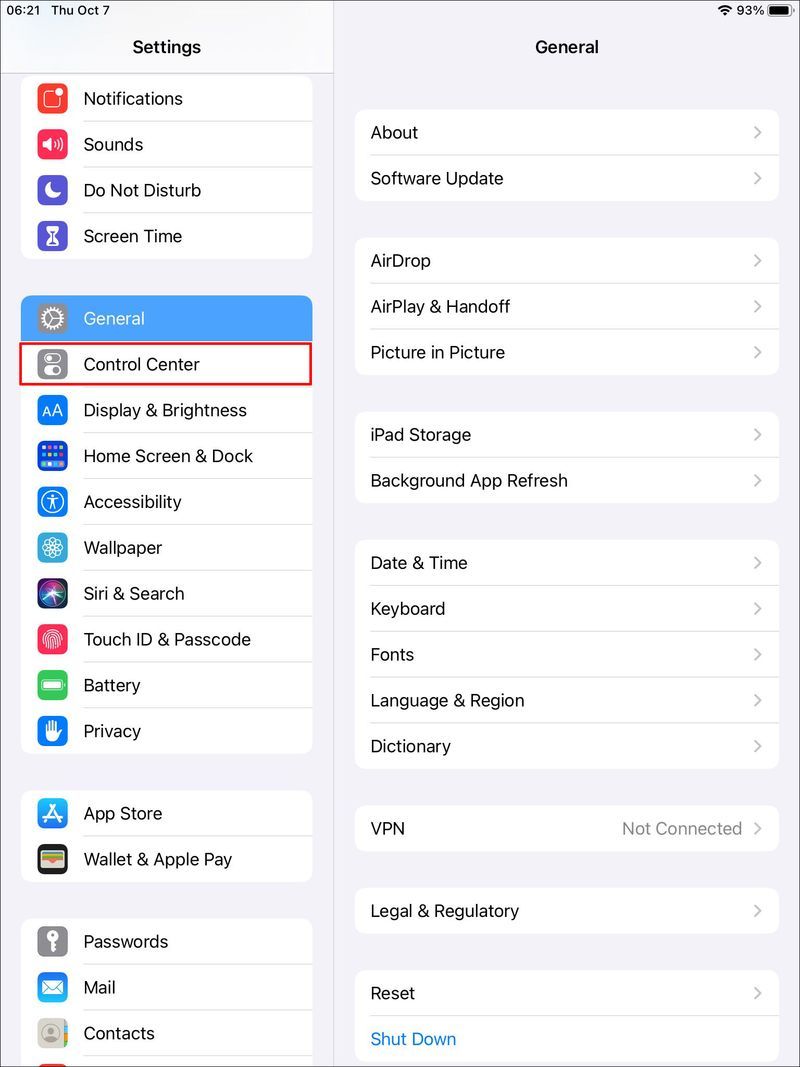
- Pasirinkite Tinkinti valdiklius, tada slinkite į Daugiau valdiklių.
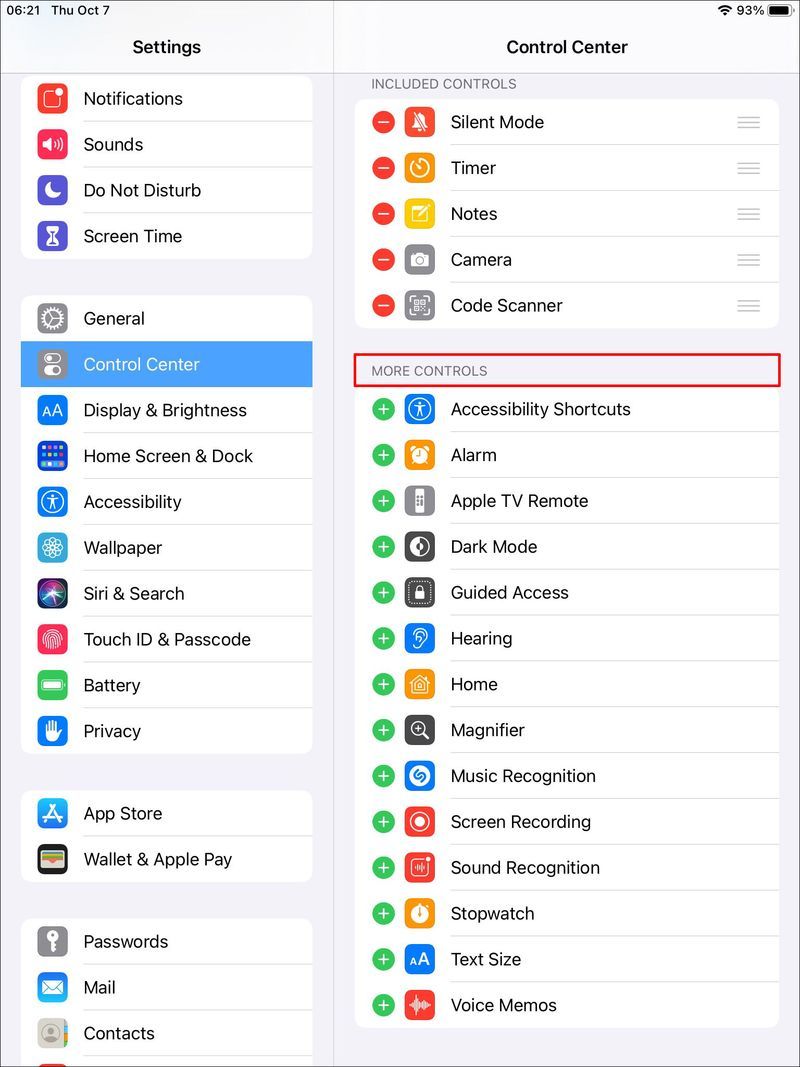
- Pamatysite funkcijų sąrašą, įskaitant ekrano įrašymą. Bakstelėkite šalia esantį žalią pliuso ženklą, kad įjungtumėte funkciją. Jei matote raudoną minuso ženklą, palikite jį tokį, koks yra, nes funkcija jau įjungta.
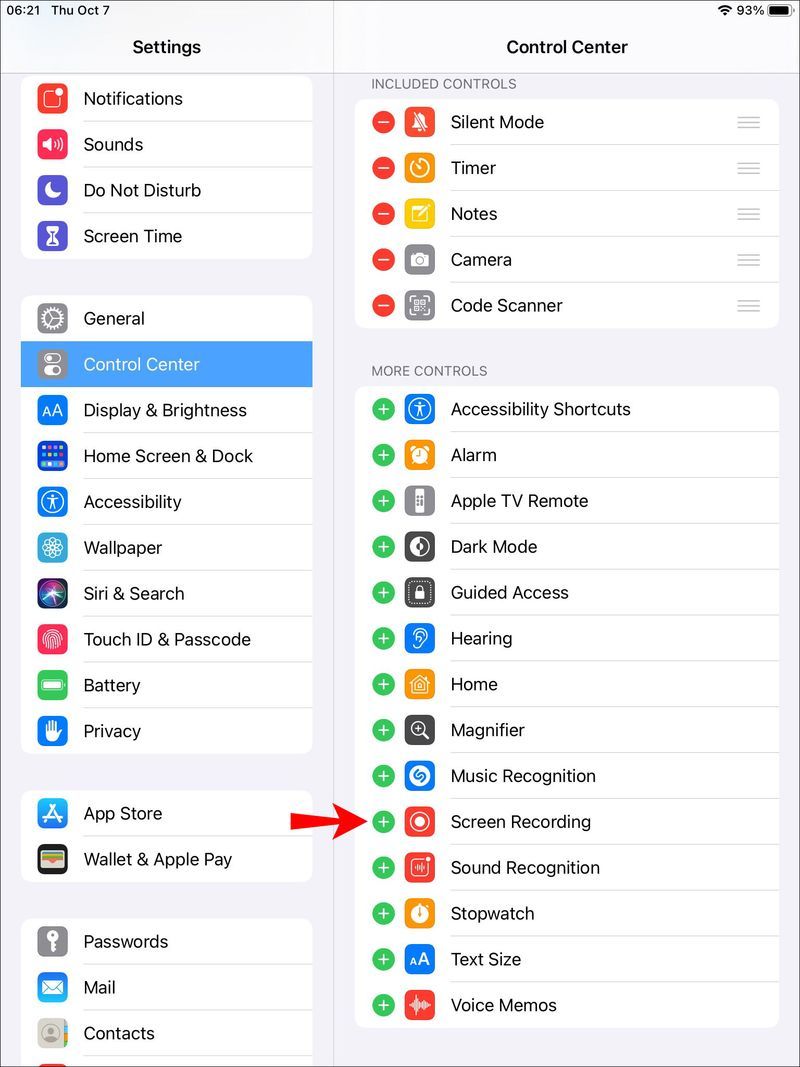
Dabar prie valdymo centro pridėjote spartųjį klavišą Ekrano įrašymas ir galite tęsti ekrano įrašymą.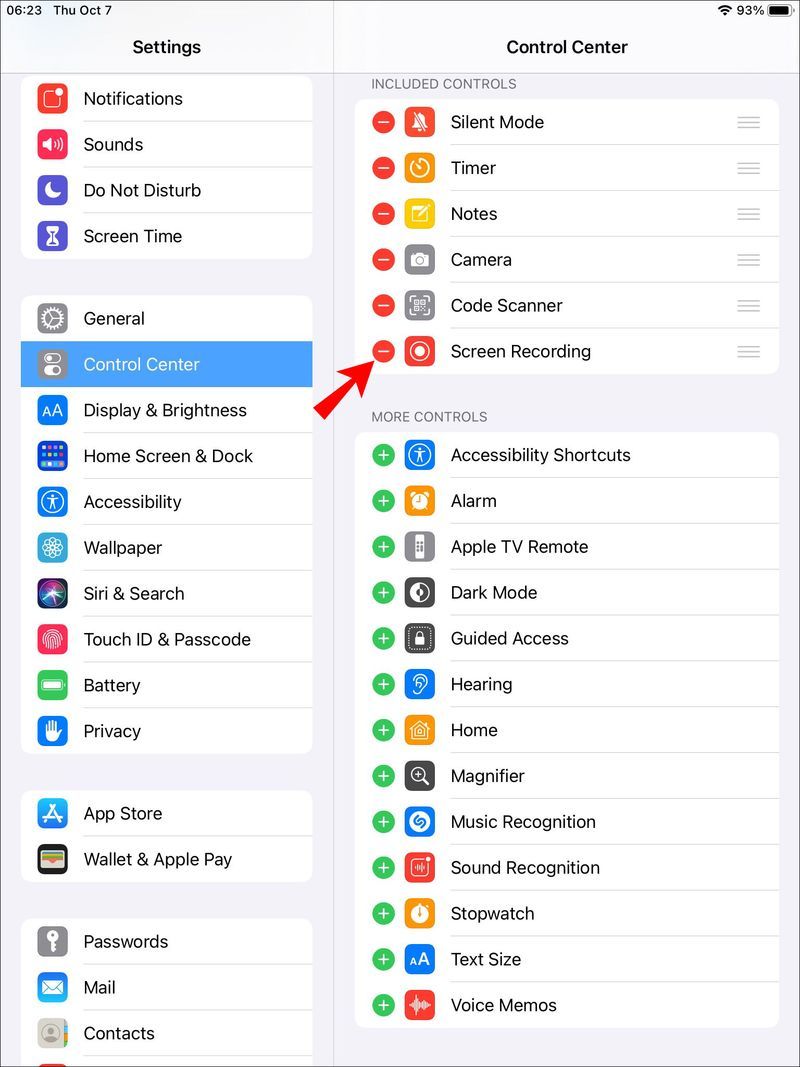
- Eikite į valdymo centrą ir bakstelėkite įrašymo mygtuką (apskritimas su tašku viduje). Mygtukas pasikeis į trijų sekundžių atgalinį skaičiavimą, kol pasirodys įrašymo ženklas. Jei reikia, naudokite atgalinės atskaitos laiką, kad uždarytumėte valdymo centrą.
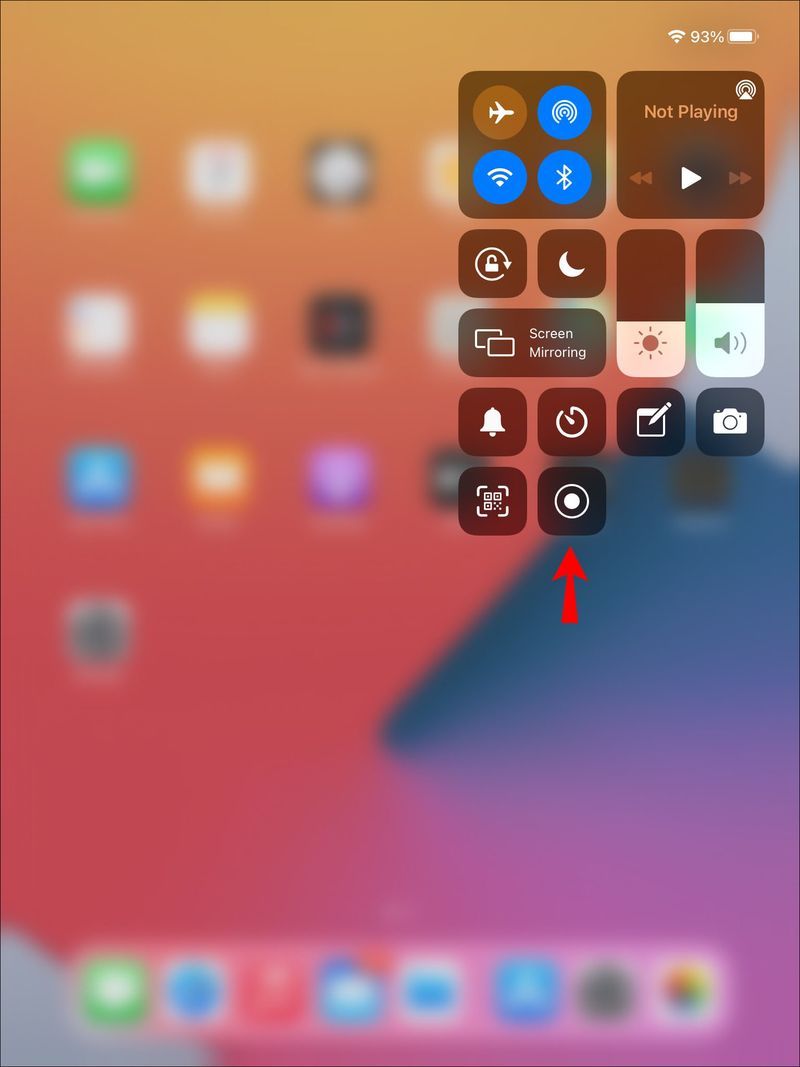
- Ekrano viršuje bus rodoma maža įrašymo piktograma. Bakstelėkite jį ir pasirinkite Stabdyti.
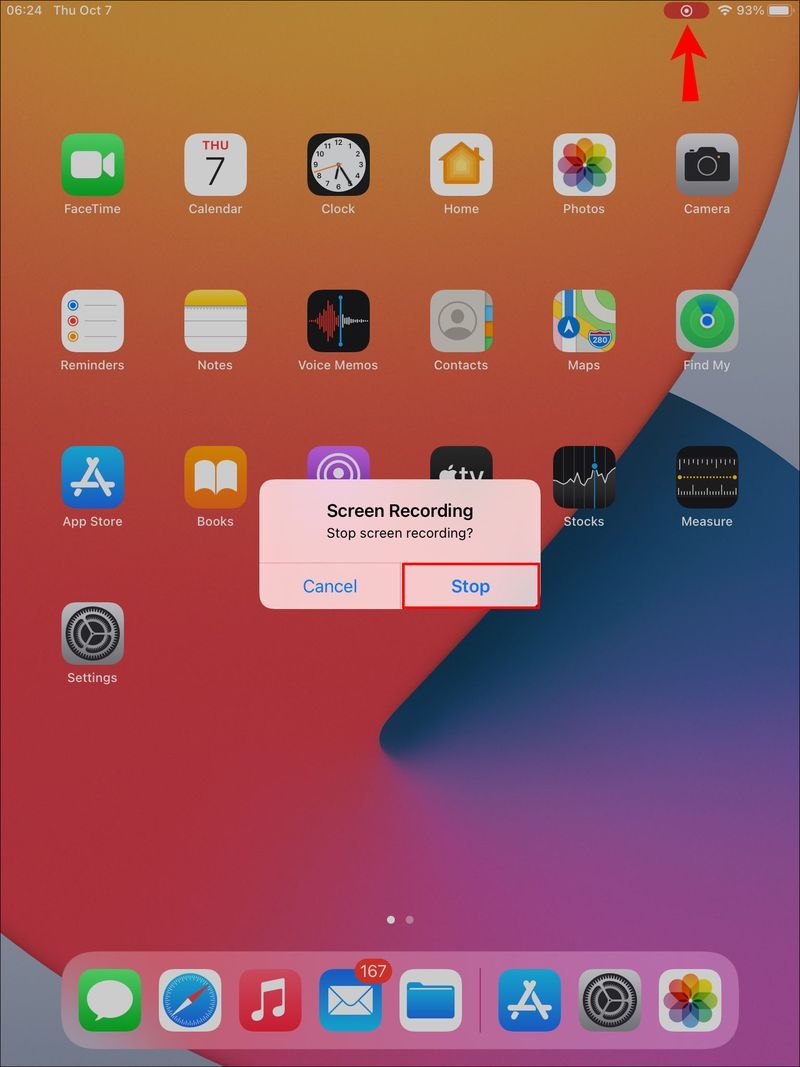
- Arba užbaikite įrašymą bakstelėdami įrašymo mygtuką valdymo centre.
Kaip matote, du pagrindiniai iPad ekrano įrašymo žingsniai apima ekrano įrašymo funkcijos įjungimą ir jos paspaudimą, kad pradėtumėte arba sustabdytumėte įrašymą.
kaip redaguoti bruožus Sims 4
Kaip įrašyti ekraną iPad su garsu
Įrašant ekraną su garsu iPad yra vienas papildomas veiksmas. Pirmiausia įjunkite ekrano įrašymo funkciją, tada bakstelėkite ją, kad pradėtumėte įrašymą. Čia pateikiamos išsamios instrukcijos:
- Savo iPad atidarykite nustatymų programą ir eikite į Valdymo centrą.
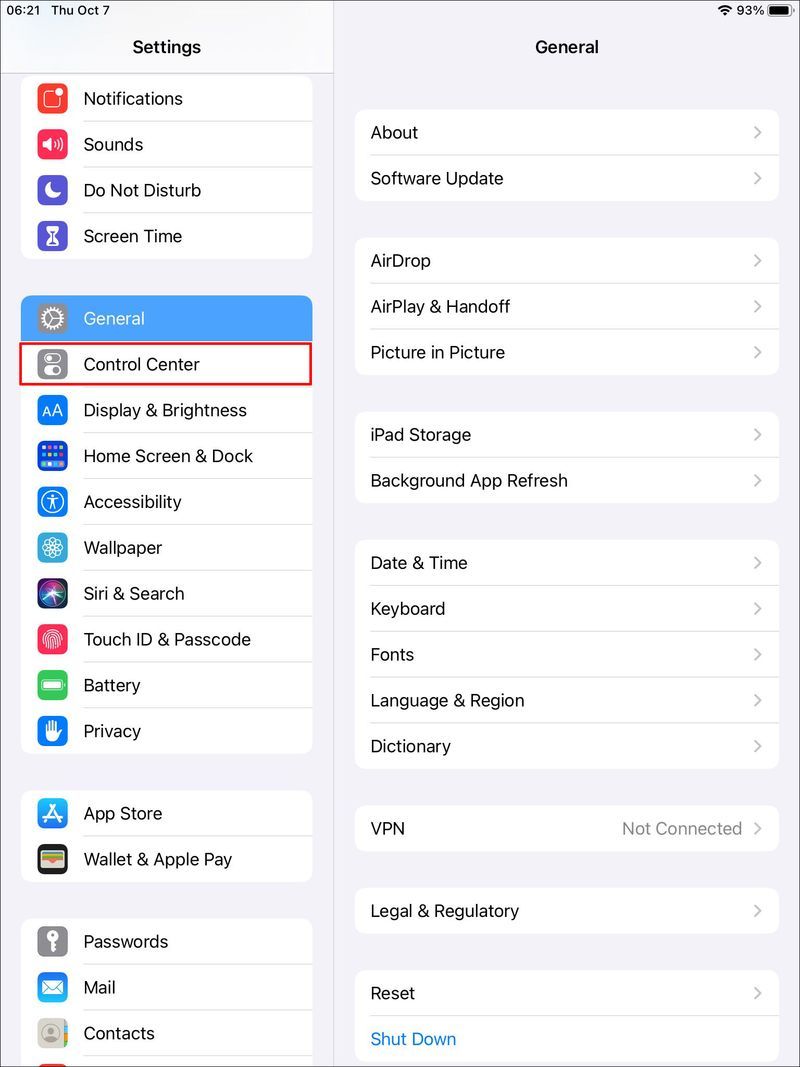
- Bakstelėkite Tinkinti valdiklius.
- Slinkite iki Daugiau valdiklių. Pamatysite funkcijų sąrašą, įskaitant ekrano įrašymą.
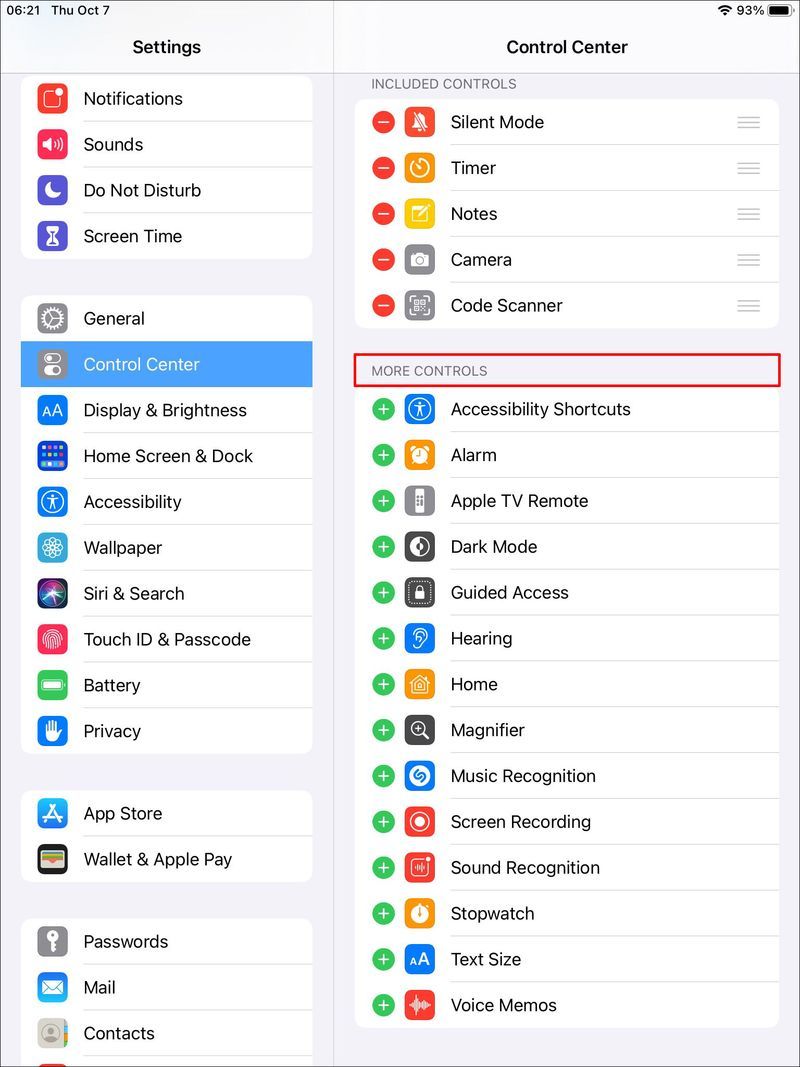
- Bakstelėkite žalią pliuso ženklą šalia Ekrano įrašymas, kad jį įjungtumėte. Jei yra raudonas minuso ženklas, tai reiškia, kad funkcija jau įjungta.
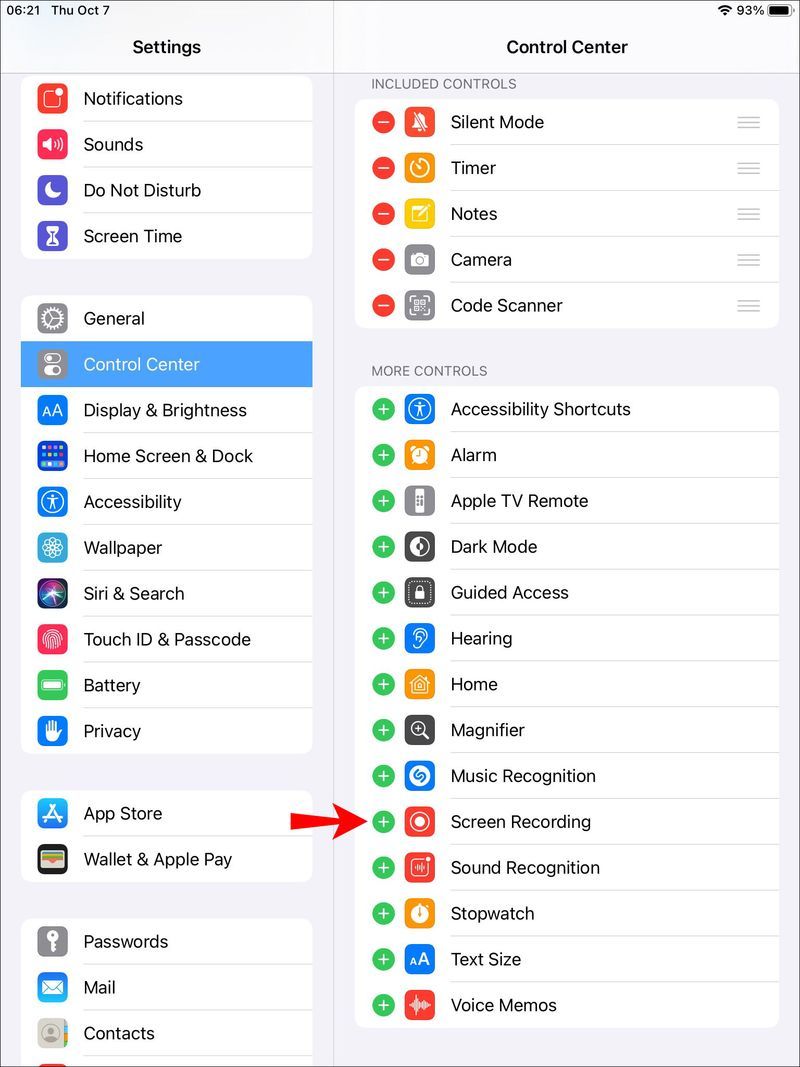
Dabar, kai įjungta ekrano įrašymo funkcija, galite tęsti ekrano įrašymą. - Eikite į valdymo centrą ir paspauskite įrašymo mygtuką (tai apskritimas su tašku viduje). Jis pradės skaičiuoti nuo trijų iki tol, kol pasirodys įrašymo ženklas. Jei reikia, naudokite atgalinės atskaitos laiką, kad uždarytumėte valdymo centrą. Ekrano viršuje bus rodoma maža įrašymo piktograma, kuri taip pat bus matoma įraše.
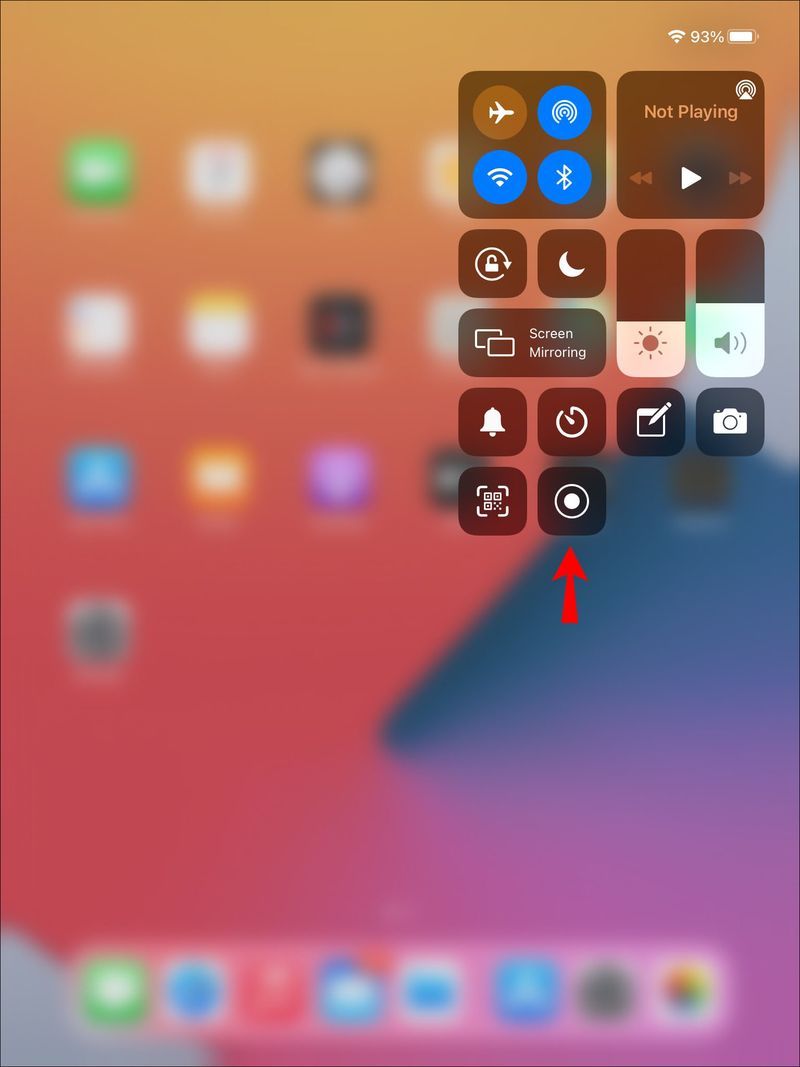
- Jei naudojate 3D jutiklinį iPad, Valdymo centre stipriai paspauskite ekrano įrašymo nuorodą. Jei neturite 3D prisilietimo, ilgai paspauskite piktogramą.
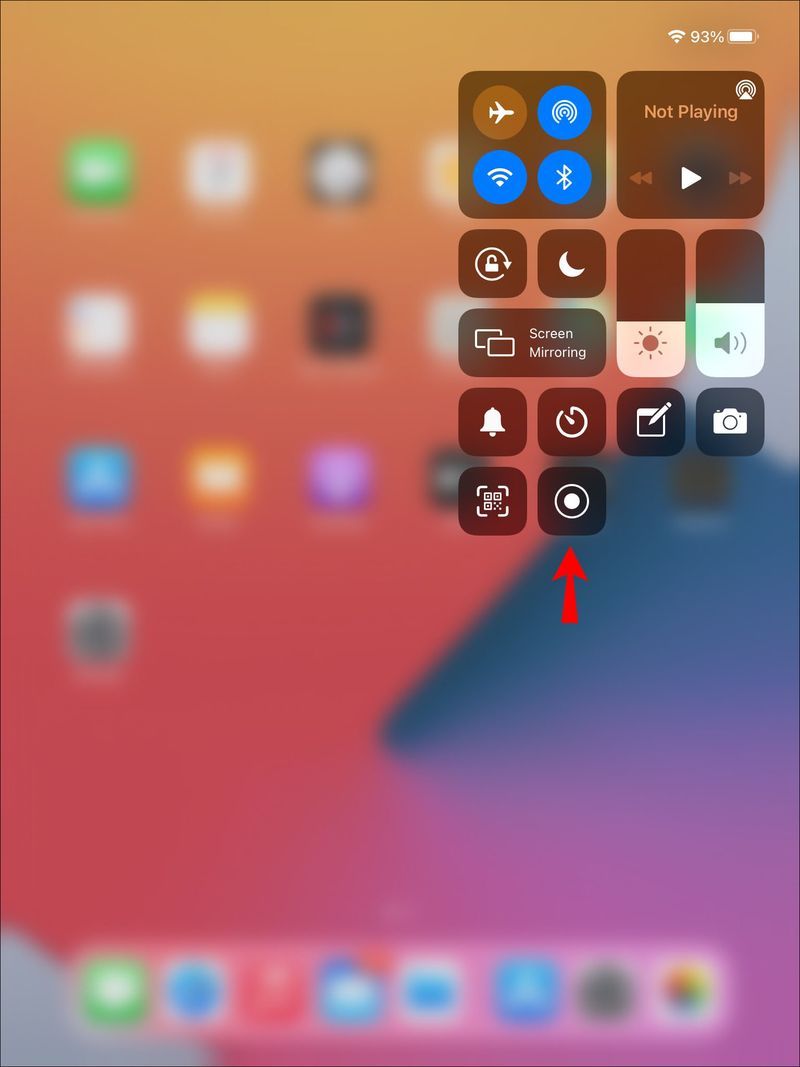
- Bakstelėkite mygtuką su apskritimu viduje, kad įjungtumėte mikrofoną ir paspauskite Pradėti įrašymą. Ekrane esantis mikrofono mygtukas taps raudonas, nurodydamas, kad jūsų įrenginys taip pat fiksuoja garsą.
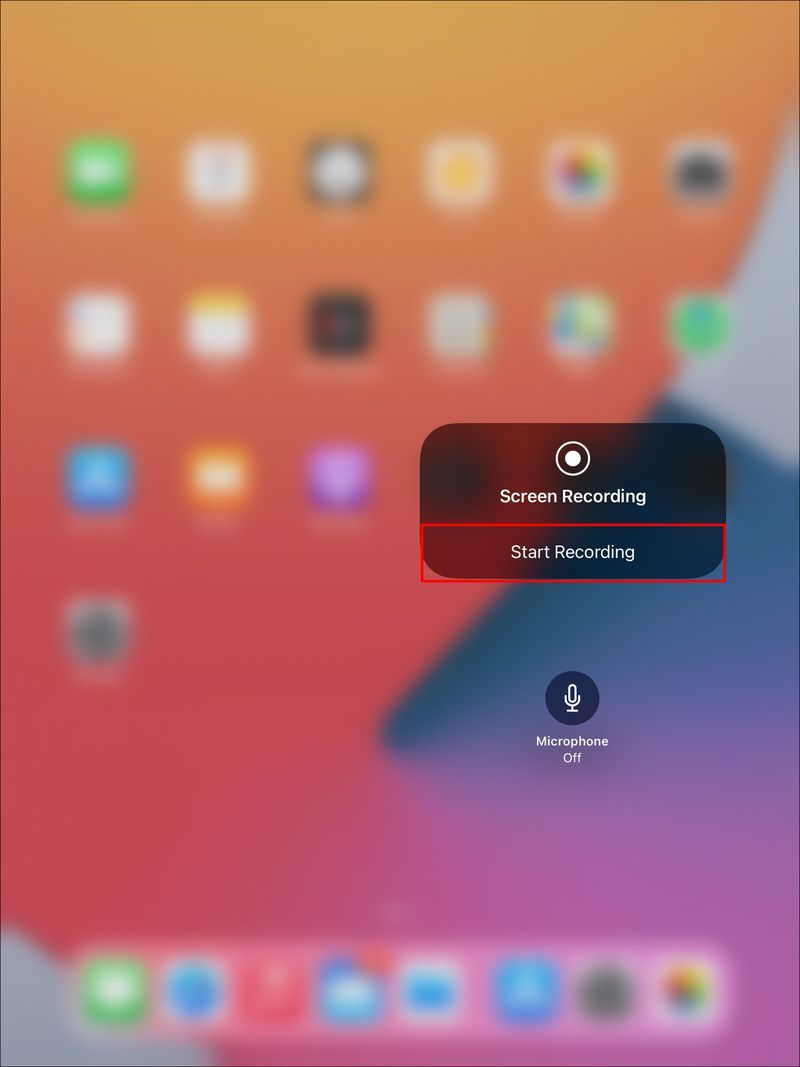
- Kai norite baigti įrašymą, bakstelėkite įrašymo piktogramą ir pasirinkite Stabdyti. Arba valdymo centre bakstelėkite įrašymo mygtuką.
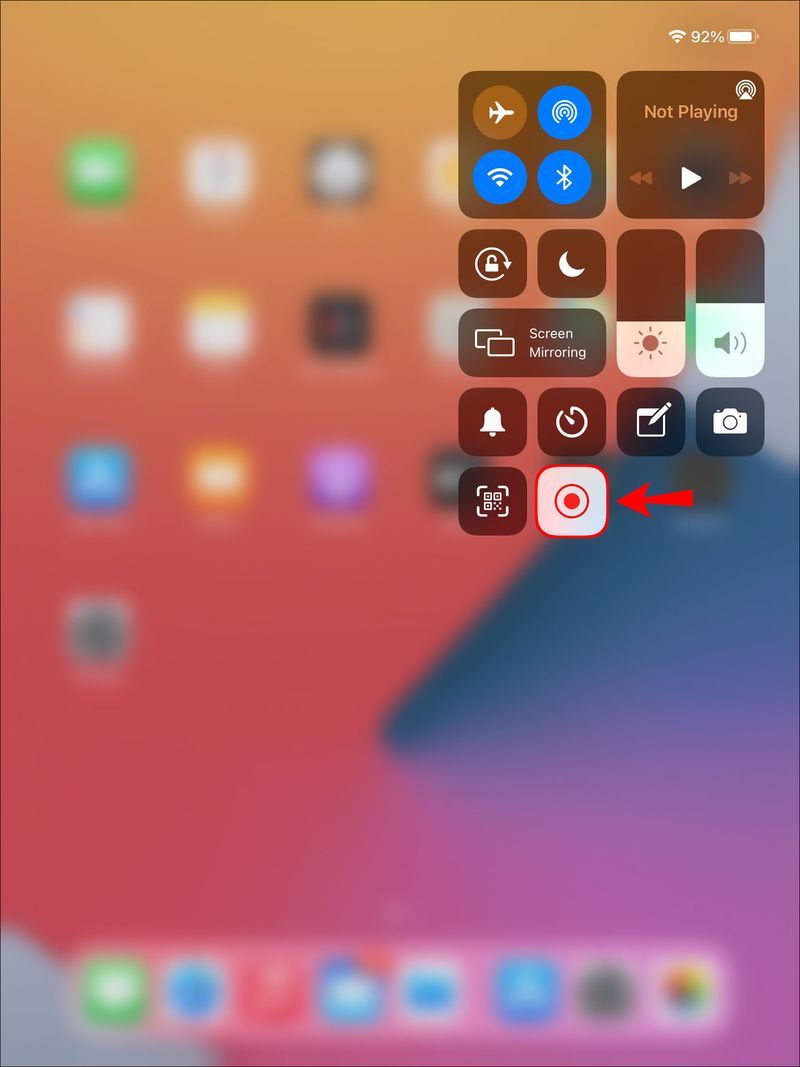
Kaip padaryti „YouTube“ ekrano įrašą „iPad“.
Yra daugybė priežasčių, kodėl galbūt norėsite įkelti turinį iš „iPad“ ekrano į „YouTube“. Galbūt jūs dalinatės mokymo programa, žaidimų patirtimi ar pristatymu. Kad ir koks būtų tikslas, „iOS“ platforma palengvino vaizdo įrašų fiksavimą „YouTube“. Visus veiksmus galima atlikti naudojant integruotus vaizdo įrašo fiksavimo, redagavimo ir glaudinimo įrankius ir programas.
Jei prieš įkeldami vaizdo įrašą norite įrašyti ekraną ir atlikti visus vaizdo įrašų redagavimus savo iPad, atlikite visus toliau nurodytus veiksmus. Jei norite įrašyti ekraną savo iPad ir redaguoti vaizdo įrašą 'YouTube' programoje, atlikite veiksmus, nurodytus skyriuose Įrašyti ekraną ir įkelti vaizdo įrašą į 'YouTube'.
koks yra didžiausias kietasis diskas, kurį galite nusipirkti
Įrašykite ekraną
Pirmasis „YouTube“ vaizdo įrašo įrašymo žingsnis yra ekrano įrašymas. Štai kaip tai padaryti:
- Eikite į nustatymų programą savo iPad ir atidarykite Valdymo centrą.
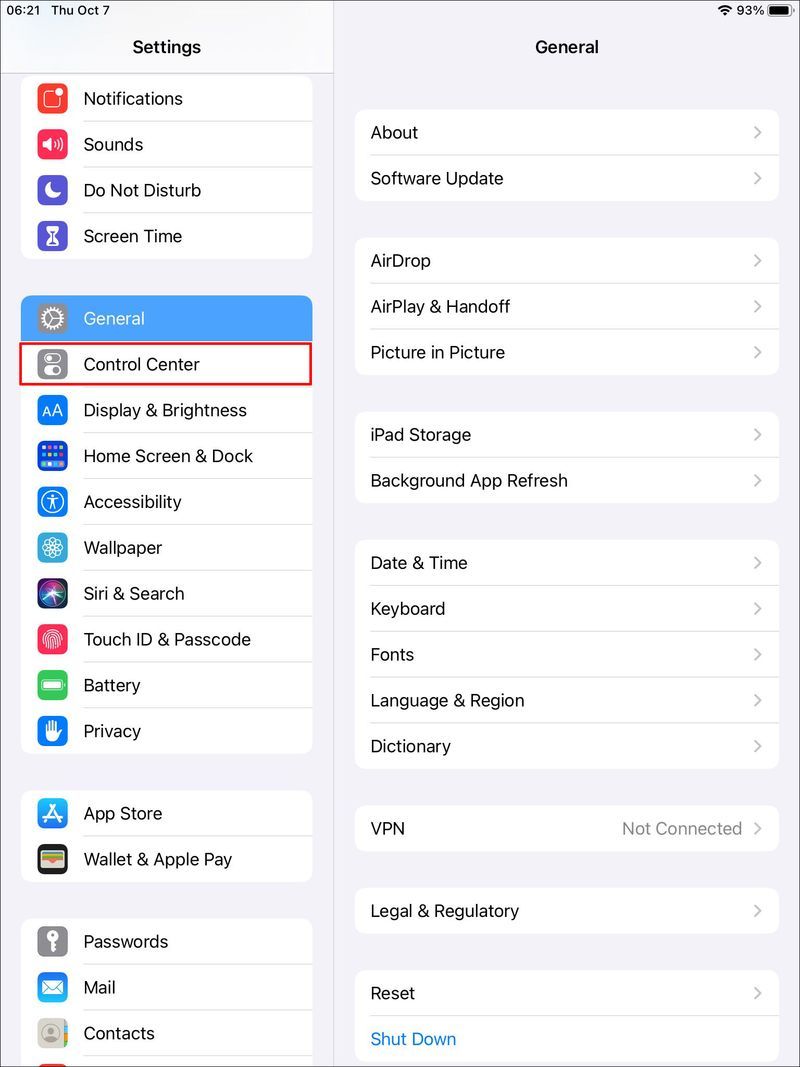
- Bakstelėkite Tinkinti valdiklius.
- Slinkite iki Daugiau valdiklių. Bus funkcijų sąrašas, įskaitant ekrano įrašymą.
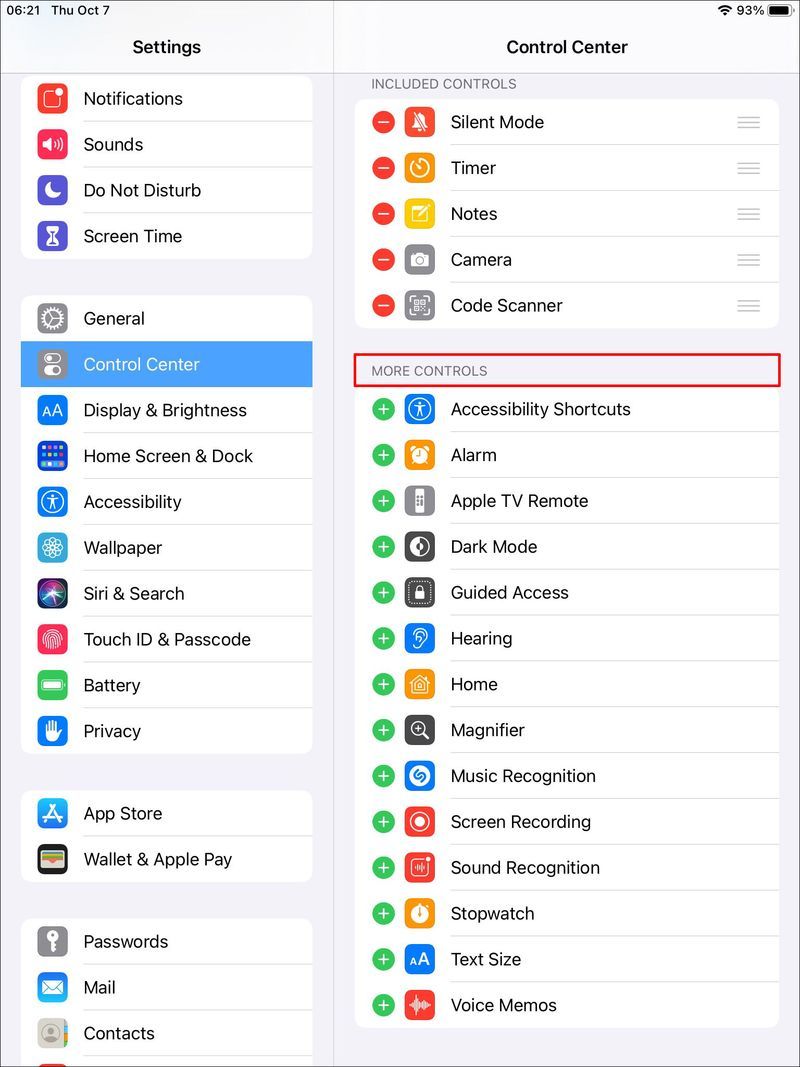
- Bakstelėkite žalią pliuso ženklą šalia Ekrano įrašymas. Tai įjungs funkciją. Jei šalia jo yra raudonas minuso ženklas, tai reiškia, kad funkcija jau įjungta.
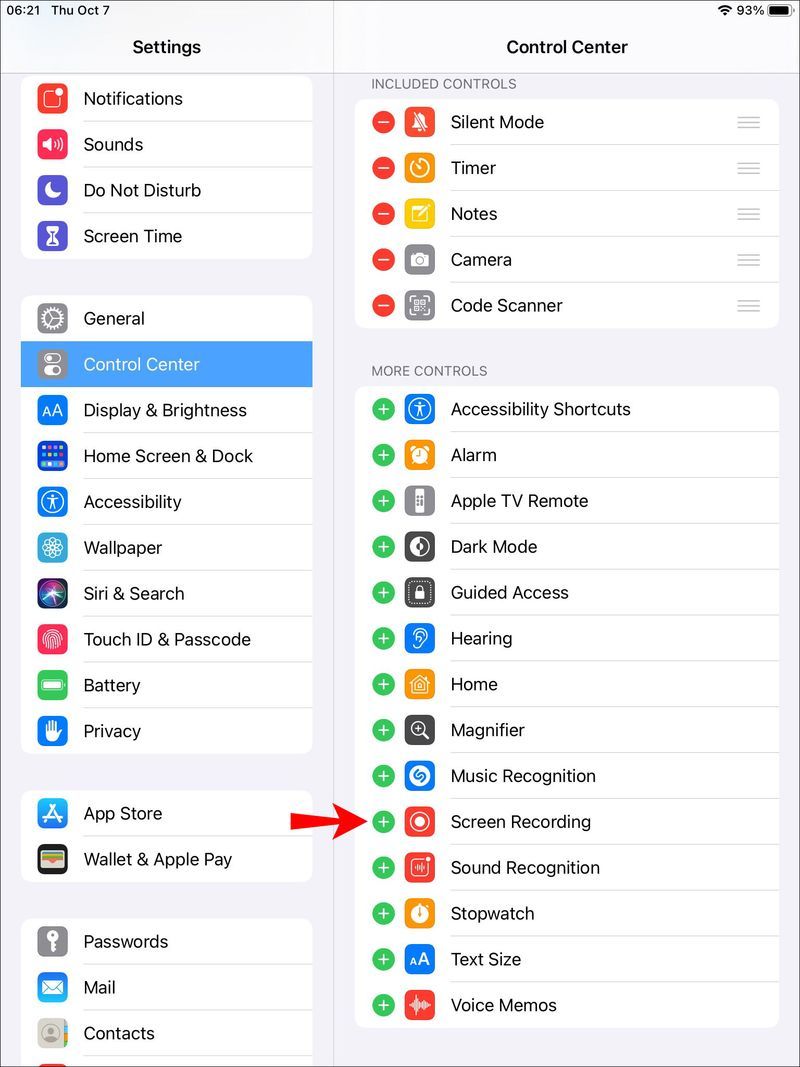
Dabar galite tęsti ekrano įrašymą. - Savo iPad atidarykite valdymo centrą ir paspauskite įrašymo mygtuką.
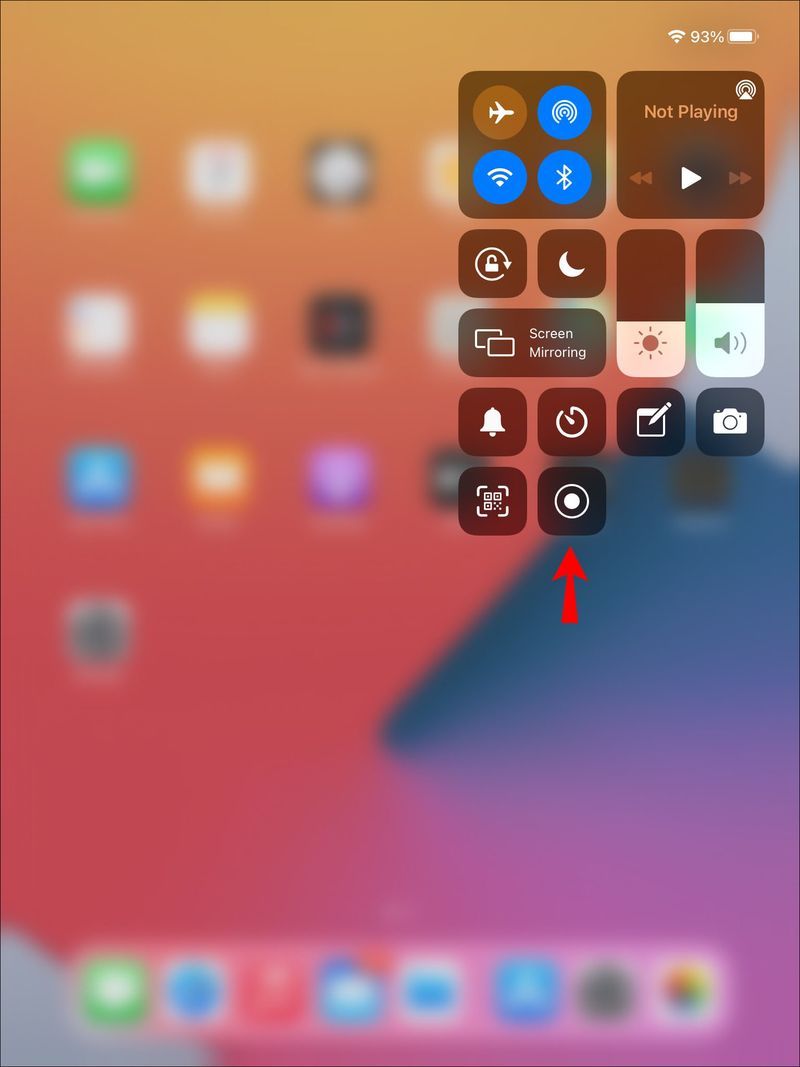
- Kai mygtukas skaičiuos atgal ir parodys įrašymo ženklą, uždarykite valdymo centrą.
- Jei naudojate 3D jutiklinį iPad, Valdymo centre stipriai paspauskite ekrano įrašymo nuorodą.
- Jei neturite 3D prisilietimo, ilgai paspauskite piktogramą.
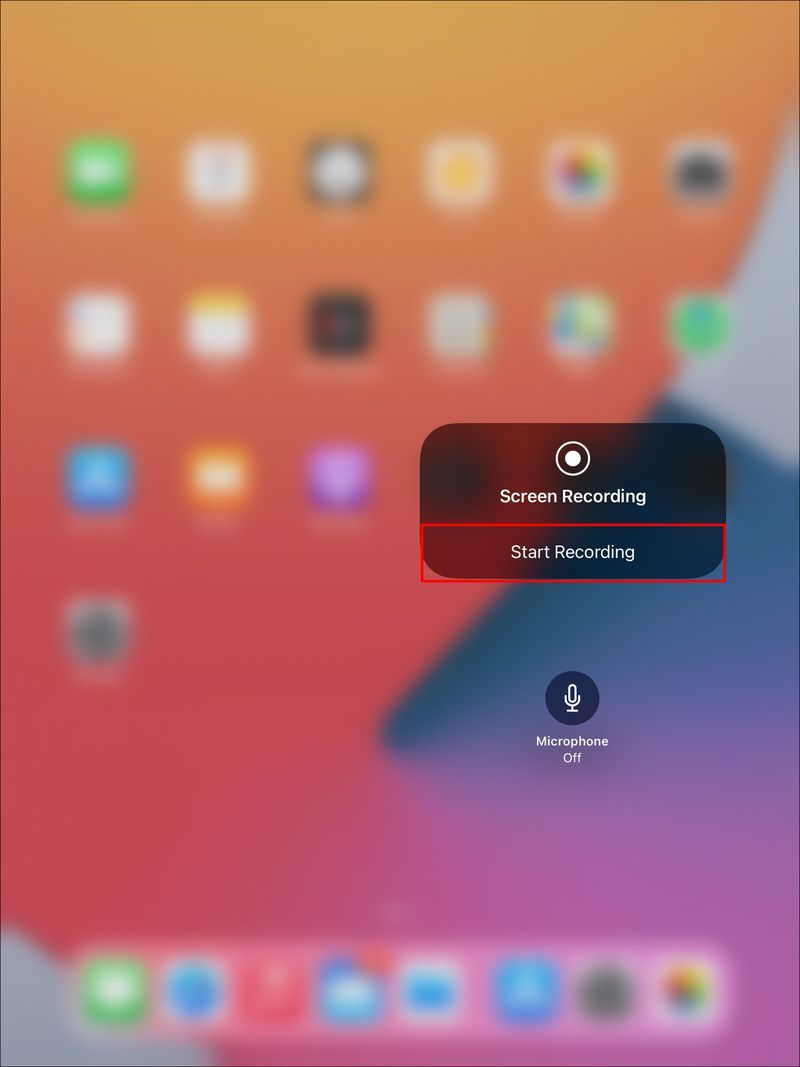
- Jei neturite 3D prisilietimo, ilgai paspauskite piktogramą.
- (Pasirenkama garso įrašymui) Bakstelėkite mygtuką su apskritimu viduje, kad įjungtumėte mikrofoną ir paspauskite Pradėti įrašymą.
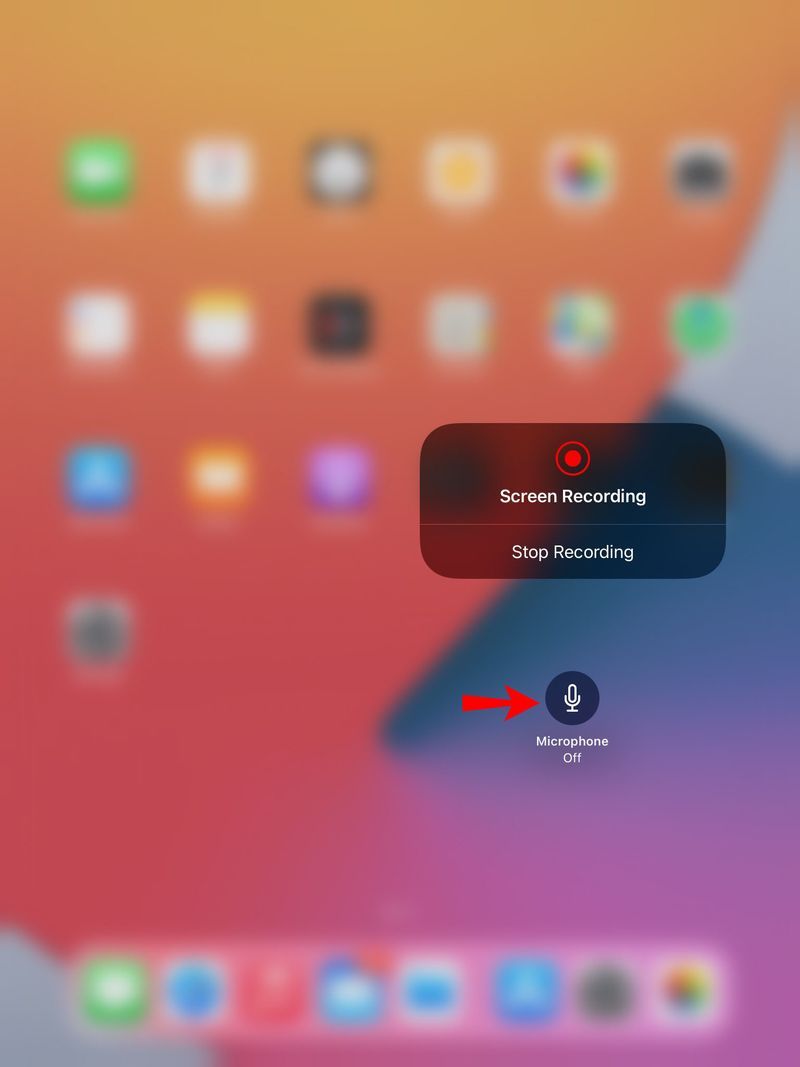
- Ekrane esantis mikrofono mygtukas taps raudonas, kad primintų, kad jūsų įrenginys taip pat fiksuoja garsą.
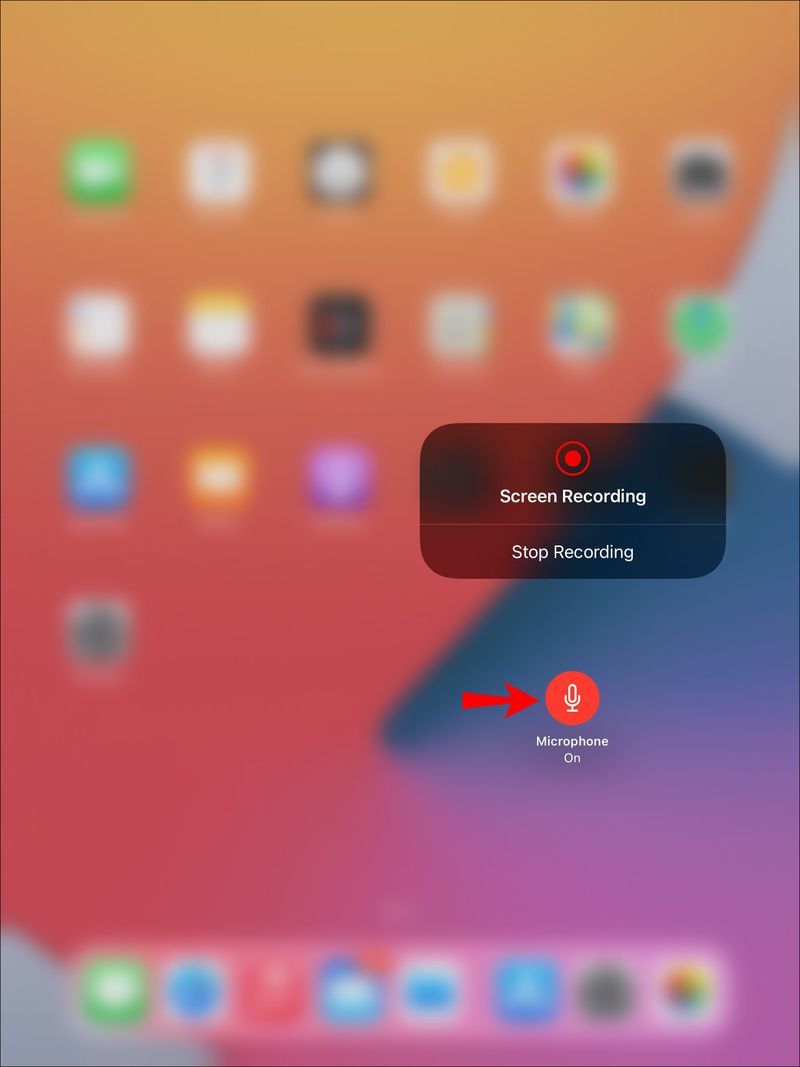
- Ekrane esantis mikrofono mygtukas taps raudonas, kad primintų, kad jūsų įrenginys taip pat fiksuoja garsą.
- Bakstelėkite įrašymo piktogramą ir pasirinkite Stabdyti, kad baigtumėte įrašymą. Taip pat galite tai padaryti paliesdami įrašymo mygtuką valdymo centre.